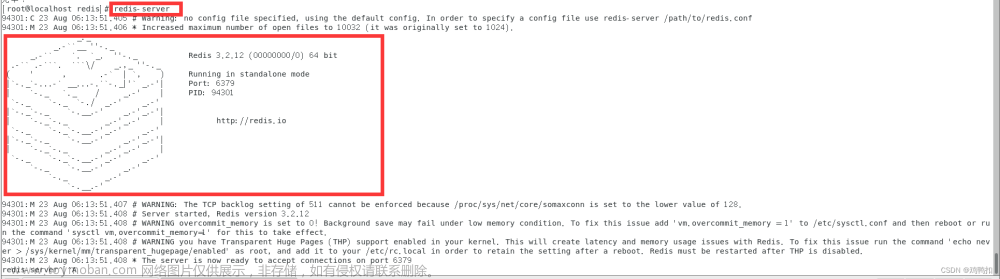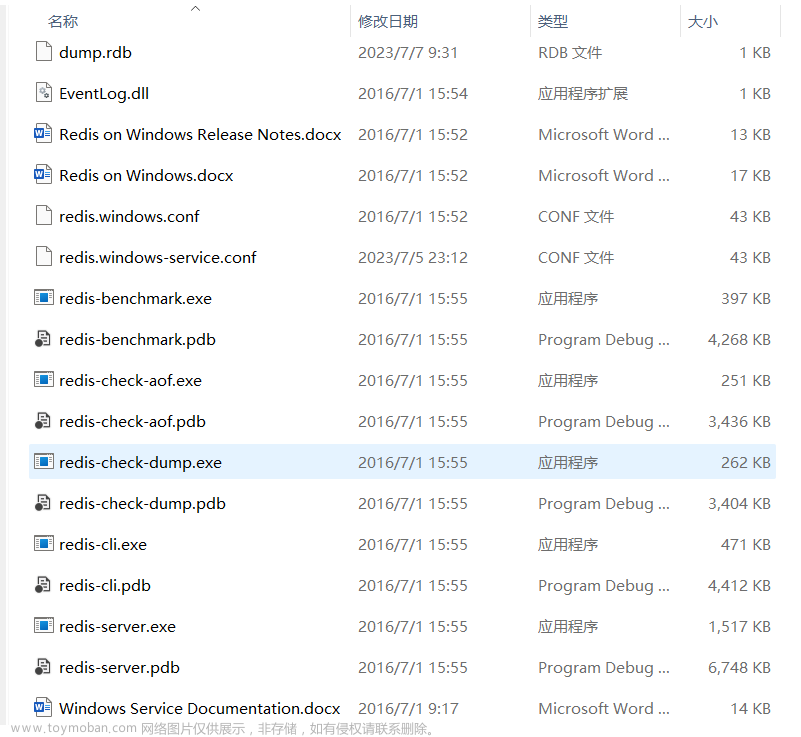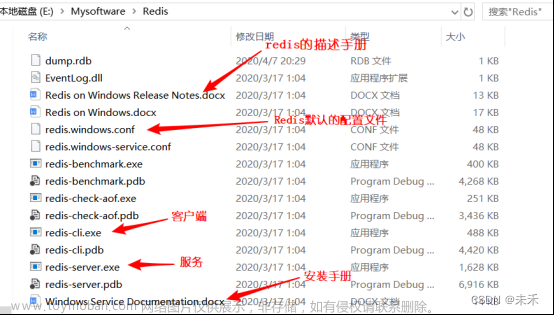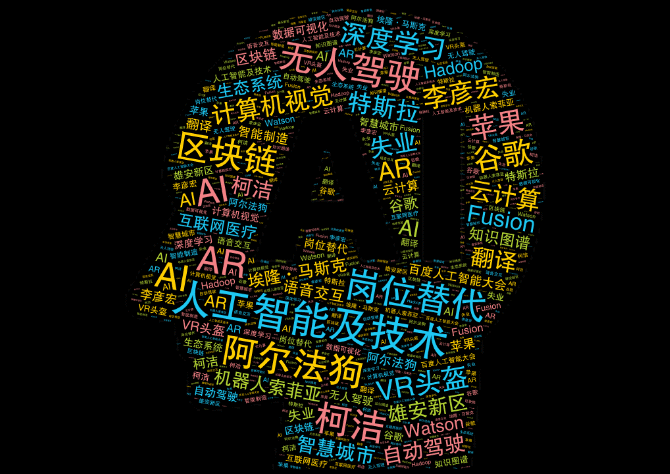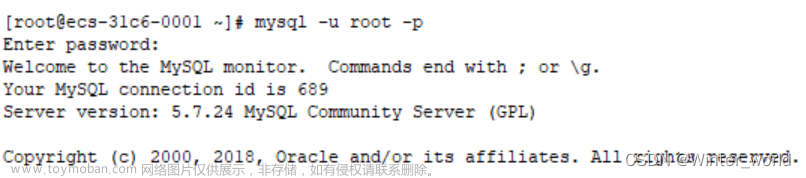redis安装
一. windows下安装
下载地址(github):
https://github.com/tporadowski/redis/releases (强烈推荐)
https://github.com/MicrosoftArchive/redis/releases
选择安装包

下载完成后根据提示进行安装即可(这里建议安装位置选择到C盘以外的其他盘),还有一点是记得勾选这里的Add the Redis installation folder to the PATH environment variable.(这里方便安装完成后可以直接在cmd中使用)

剩下的默认点next即可
安装完成后打开cmd输入redis-cli即可连接到redis客户端

在命令中输入ping命令来检测redis服务器与redis客户端的连通性,返回PONG则说明连接成功了。
至此在windows环境下redis安装成功。
二.Linux环境下安装
在这里系统使用的是Ubuntu20.04,连接工具使用的是xshell7
使用apt安装
apt install redis -y
⽀持远程连接
修改 /etc/redis/redis.conf
修改 bind 127.0.0.1 为 bind 0.0.0.0
修改 protected-mode yes 为 protected-mode no
控制Redis启动
启动Redis服务
service redis-server start
停止Redis服务
service redis-server stop
重启Redis服务
service redis-server restart
连接Redis客户端文章来源:https://www.toymoban.com/news/detail-626443.html
root@VM-8-6-ubuntu:~# redis-cli
127.0.0.1:6379> ping
PONG
127.0.0.1:6379>
6-ubuntu:~# redis-cli
127.0.0.1:6379> ping
PONG
127.0.0.1:6379>文章来源地址https://www.toymoban.com/news/detail-626443.html
以上就是Redis在windows和linux环境下的安装教程,安装过程中如有问题欢迎到评论区留言
到了这里,关于redis安装(Windows+Linux)的文章就介绍完了。如果您还想了解更多内容,请在右上角搜索TOY模板网以前的文章或继续浏览下面的相关文章,希望大家以后多多支持TOY模板网!